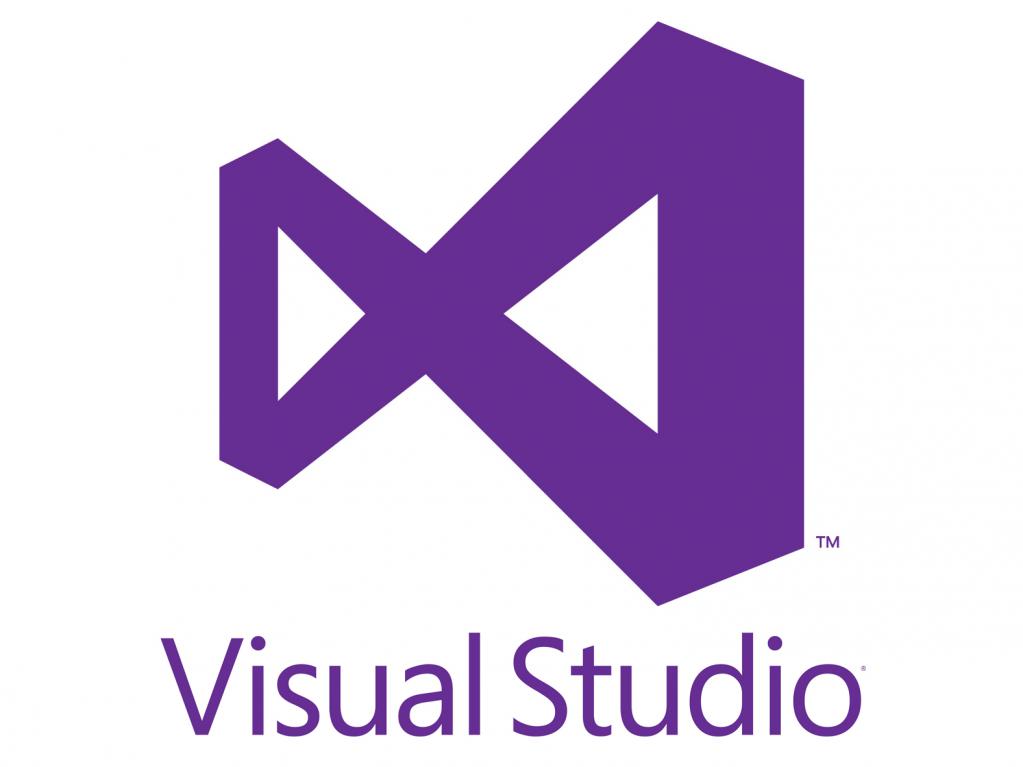Два способа того, как удалить Microsoft Visual C++
Со временем на компьютере скапливается очень много приложений, которые не всегда нужны пользователю. Бывает и такое, что множество софта устанавливается автоматически. Если вы заметили, что объем свободного пространства на диске резко сократился, пора задуматься об удалении ненужных приложений. В этой статье будет рассказано, как удалить Microsoft Visual C++. Но прежде чем давать подробные инструкции по удалению, необходимо разобраться, можно ли вообще удалять этот компонент системы.
Можно ли удалить Microsoft Visual C++
Можно, но стоит ли это делать? Сейчас и ответим на этот вопрос. Если вкратце, то лучше этого не делать. Дело в том, что данное программное обеспечение нужно системе для запуска других программ. Каждая из них требует разную версию Visual C++, поэтому, удалив хоть одну с компьютера, вы можете со временем обнаружить, что какая-то программа попросту отказывается устанавливаться.
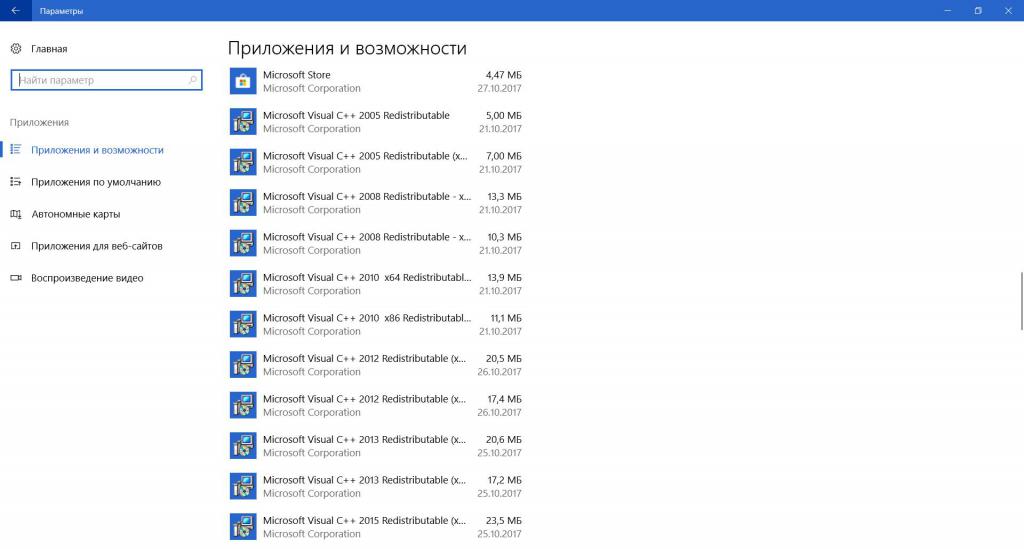
Рекомендуется удалять Visual C++ только в том случае, если вы точно знаете, что она не нужна для запуска других программ. Например, если вы не пользуетесь старыми приложениями, которые выходили в нулевых годах, значит, можете смело удалять старые версии Microsoft Visual C++.
Способы удаления
Мы выяснили, что Microsoft Visual C++ можно удалять, теперь давайте разберемся, как это сделать. Сразу стоит сказать, что существует два способа выполнения поставленной задачи. Первый подразумевает изменение параметров системы. Второй же задействует специальный системный компонент "Программы и компоненты". Разберем каждый метод в отдельности.
Способ № 1: через параметры системы (только в Windows 10)
Если вы владелец Windows 10, значит, вам лучше воспользоваться именно этим способом, позволяющим удалить Microsoft Visual C++. Заключается он в следующем:
- Откройте меню "Пуск".
- В нижнем левом углу нажмите по кнопке "Параметры", выполненной в виде шестеренки.
- В появившемся одноименном окне нажмите по кнопке "Приложения".
- Появится весь список установленных программ на компьютере. Пролистайте его вниз, пока не обнаружите Microsoft Visual C++.
- Нажмите по программе левой кнопкой мыши.
- В появившемся подменю нажмите по кнопке "Удалить".
Теперь вам необходимо дать согласие на выполнение этого действия и дождаться его завершения. Спустя несколько секунд программа будет полностью удалена с компьютера.
Способ № 2: через "Программы и компоненты" (универсальный метод)
Если на вашем компьютере установлена не Windows 10, значит, вышеописанной инструкцией вы не сможете воспользоваться. Давайте разберемся, как удалить Microsoft Visual C++ в других версиях "Виндовс".
- Нажмите сочетание клавиш Win + R.
- В появившемся окне "Выполнить" выпишите команду "appwiz.cpl" (без кавычек).
- Нажмите кнопку "ОК" для ее выполнения.
- Откроется окно "Программы и компоненты", в котором будет список всех установленных приложений на компьютере.
- Отыщите Microsoft Visual C++ и нажмите по программе правой кнопкой мыши.
- В появившемся меню выберите опцию "Удалить". Возможно, эта кнопка будет неактивна, тогда нажимайте "Изменить".
После этого, как и в предыдущем способе, начнется удаление программы. Дождитесь его завершения, после чего закрывайте окно "Программы и компоненты".
Заключение
Вот мы и разобрались, как удалить Microsoft Visual C++. Как можно заметить, две инструкции довольно схожи. Какой пользоваться - решать только вам.